क्या जानना है
- भविष्य कहनेवाला टेक्स्ट डिक्शनरी रीसेट करने के लिए:सेटिंग Open खोलें> सामान्य> स्थानांतरित करें या फ़ोन रीसेट करें> रीसेट करें> कीबोर्ड डिक्शनरी रीसेट करें ।
- प्रेडिक्टिव टेक्स्ट को सेटिंग में शॉर्टकट जोड़कर अपने इच्छित शब्द का उपयोग करने के लिए बाध्य करें> सामान्य> कीबोर्ड> पाठ प्रतिस्थापन ।
- यदि आप भविष्य कहनेवाला पाठ से गलत सुझाव स्वीकार करते हैं, तो बैकस्पेस पर टैप करें और सही सुझाव चुनें।
यह लेख बताता है कि iPhone भविष्य कहनेवाला टेक्स्ट से शब्दों को कैसे हटाया जाए।
मैं अपने iPhone को शब्दों को भूलने के लिए कैसे बनाऊं?
प्रेडिक्टिव टेक्स्ट एक मूल्यवान विशेषता है जो अनुमान लगाती है कि आप अपने iPhone में कौन से शब्द टाइप कर रहे हैं या दर्ज करने जा रहे हैं। यह तभी मददगार होता है जब यह सही अनुमान लगाता है, और कभी-कभी इसे गलत विचार मिल जाता है।
यह सुविधा पसंद नहीं है? आप सेटिंग में iPhone भविष्य कहनेवाला पाठ बंद कर सकते हैं।
IPhone को अपने भविष्य कहनेवाला पाठ शब्दकोश से शब्दों को भूलने का एकमात्र तरीका शब्दकोश को रीसेट करना है। आप प्रेडिक्टिव टेक्स्ट डिक्शनरी में अलग-अलग प्रविष्टियों को संपादित नहीं कर सकते हैं, और आप अलग-अलग शब्दों को नहीं हटा सकते हैं। अगर आपको बहुत सारे गलत या अवांछित सुझाव मिल रहे हैं, तो सबसे अच्छा उपाय है कि भविष्य कहनेवाला टेक्स्ट रीसेट करें और शुरुआत से शुरू करें।
यदि आप लंबे समय से iPhone उपयोगकर्ता हैं, तो आपको आश्चर्य हो सकता है कि छोटा "x" कहाँ गया, जिसने आपको सुझाए गए शब्द को हटाने की अनुमति दी। Apple ने iOS के अपडेट में इस क्षमता को हटा दिया है।
अपने iPhone के भविष्य कहनेवाला टेक्स्ट डिक्शनरी को रीसेट करने का तरीका यहां दिया गया है:
-
सेटिंग खोलें .
-
सामान्य . टैप करें .
-
स्थानांतरित करें या फ़ोन रीसेट करें Tap टैप करें .

-
रीसेट करें Tap टैप करें .
-
कीबोर्ड शब्दकोश रीसेट करें . टैप करें .
-
अपना पिन दर्ज करें अगर संकेत दिया जाए।
-
शब्दकोश रीसेट करें Tap टैप करें .

मैं प्रेडिक्टिव टेक्स्ट से किसी शब्द को कैसे हटाऊं?
आप प्रेडिक्टिव टेक्स्ट से किसी शब्द को नहीं हटा सकते हैं, लेकिन आप प्रेडिक्टिव टेक्स्ट को आपके द्वारा टाइप की जाने वाली किसी विशेष चीज़ के लिए एक विशिष्ट सुझाव प्रदान करने के लिए बाध्य कर सकते हैं। यदि आपका भविष्यसूचक पाठ गलत वर्तनी या असंबंधित शब्द दिखाता है, तो इसे ठीक करने का सबसे अच्छा तरीका मैन्युअल शॉर्टकट बनाना है। ऐसा करने के लिए, गलत वर्तनी को शॉर्टकट के रूप में और सही वर्तनी को वाक्यांश के रूप में दर्ज करें।
यहां बताया गया है कि किसी शब्द की सही स्पेलिंग के लिए प्रेडिक्टिव टेक्स्ट को कैसे बाध्य किया जाए:
-
सेटिंग खोलें , और सामान्य . टैप करें .
-
कीबोर्ड Tap टैप करें .
-
टेक्स्ट रिप्लेसमेंट Tap टैप करें .
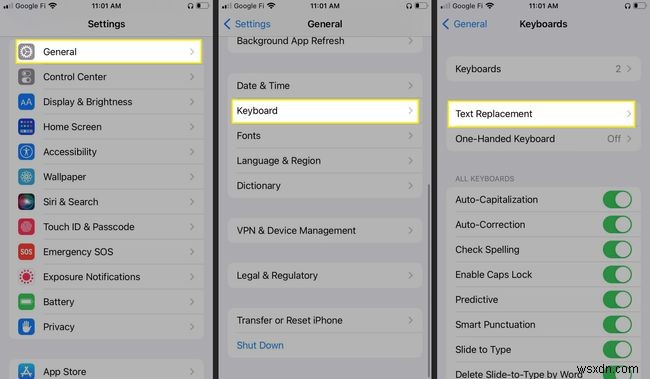
-
+ टैप करें .
-
वाक्यांश . में सही वर्तनी दर्ज करें फ़ील्ड.
-
शॉर्टकट . में गलत वर्तनी या सुझाव दर्ज करें फ़ील्ड.

-
जब आप अभी से शब्द टाइप करेंगे तो प्रेडिक्टिव टेक्स्ट गलत सुझाव नहीं देगा। इसके बजाय, यह अपने आप हाइलाइट हो जाएगा और जब आप स्पेस पर टैप करेंगे तो इसे बदल दिया जाएगा।
आप iPhone पर प्रेडिक्टिव टेक्स्ट कैसे संपादित करते हैं?
IPhone पर सीधे भविष्य कहनेवाला पाठ संपादित करने का कोई तरीका नहीं है। यदि आप प्रेडिक्टिव टेक्स्ट डिक्शनरी से एक शब्द हटाना चाहते हैं, तो डिक्शनरी को रीसेट करने का एकमात्र तरीका है। IOS के पिछले संस्करणों ने आपको सीधे भविष्य कहनेवाला टेक्स्ट डिक्शनरी से शब्दों को हटाने की अनुमति दी थी, लेकिन यह अब संभव नहीं है। यदि आपके पास अभी भी iOS का पुराना संस्करण है, तो प्रेडिक्टिव टेक्स्ट बबल में एक छोटा X आइकन देखें। यदि आप हर बार गलत सुझाव के प्रकट होने पर X को टैप करते हैं, तो यह अंततः भविष्य कहनेवाला टेक्स्ट डिक्शनरी से शब्द को संपादित कर देगा।
यदि आप अनजाने में भविष्य कहनेवाला पाठ से गलत सुझाव स्वीकार करते हैं, तो आप बैकस्पेस को टैप करके और सही एक का चयन करके इसे पूर्ववत कर सकते हैं। यदि iPhone सही सुझाव नहीं देता है, तो बैकस्पेस टैप करना जारी रखें और अपने इच्छित शब्द को मैन्युअल रूप से टाइप करें।
अक्सर पूछे जाने वाले प्रश्न- मैं iPhone पर प्रेडिक्टिव टेक्स्ट कैसे चालू करूं?
प्रिडिक्टिव टेक्स्ट डिफ़ॉल्ट रूप से चालू होता है, लेकिन अगर आप इसे अक्षम करते हैं तो इसे वापस चालू करना आसान है। किसी iPhone पर भविष्य कहनेवाला टेक्स्ट चालू करने के लिए, सेटिंग . खोलें ऐप और सामान्य . टैप करें . कीबोर्ड Tap टैप करें , और फिर भविष्य कहनेवाला . के आगे स्थित टॉगल को टैप करें (हरा) सुविधा चालू करने के लिए। या, लिखते समय, इमोजी आइकन . को स्पर्श करके रखें , कीबोर्ड सेटिंग . टैप करें , और फिर भविष्य कहनेवाला . पर टॉगल करें ।
- मैं iPhone पर प्रेडिक्टिव टेक्स्ट कैसे बंद करूं?
प्रिडिक्टिव टेक्स्ट डिफ़ॉल्ट रूप से चालू होता है, लेकिन इसे बंद करना आसान होता है। किसी iPhone पर भविष्य कहनेवाला टेक्स्ट बंद करने के लिए, सेटिंग . खोलें ऐप और सामान्य . टैप करें . कीबोर्ड Tap टैप करें , और फिर भविष्य कहनेवाला . के आगे स्थित टॉगल को टैप करें सुविधा को बंद करने के लिए। या, लिखते समय, इमोजी आइकन . को स्पर्श करके रखें , कीबोर्ड सेटिंग . टैप करें , और फिर टॉगल करें भविष्य कहनेवाला ।
